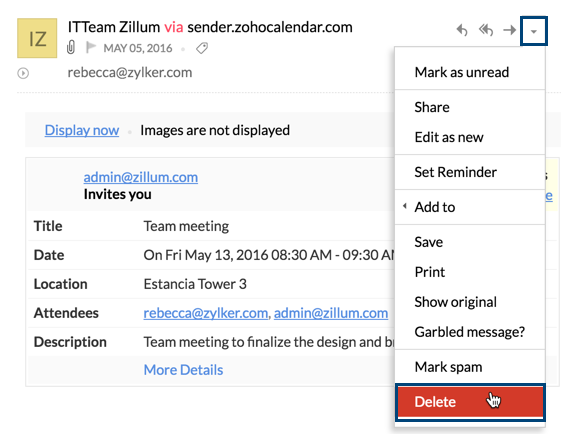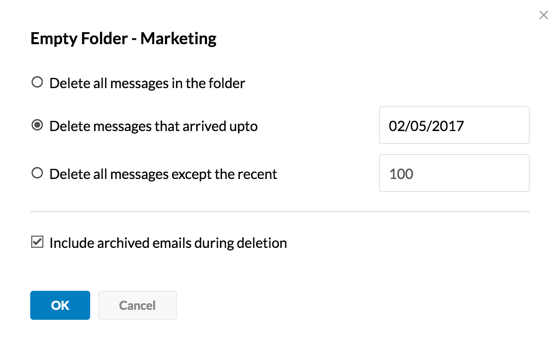删除电子邮件
删除单封电子邮件
要直接从文件夹中删除电子邮件,请在电子邮件列表窗格中单击电子邮件中的删除图标。您也可以按键盘上的“删除”键来删除电子邮件。
要在打开电子邮件后删除它,请执行以下步骤。
- 单击更多操作图标。
- 从列表中选择删除。
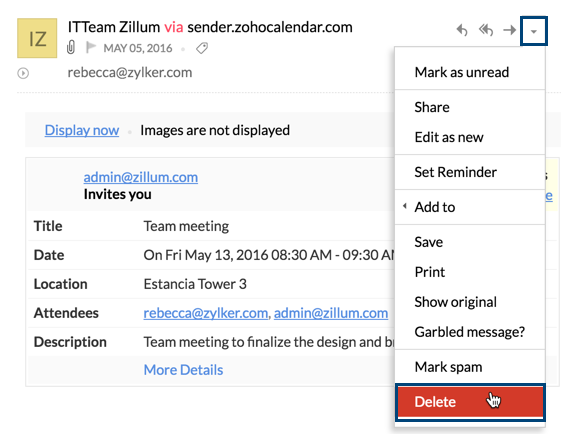
- 电子邮件将被移动到“垃圾箱”文件夹。
删除多封电子邮件
- 选择要删除的电子邮件。
- 单击顶部菜单栏中的删除图标。

删除文件夹
您可以删除整个文件夹及其内容。右键单击要删除的文件夹,然后从列表中选择删除此文件夹选项。

整个文件夹及其内容将作为子文件夹移动到“垃圾箱”文件夹下。右键单击子文件夹,然后单击删除文件夹以永久删除该文件夹及其内容。
清空文件夹
- 您可以使用“清空文件夹”选项清除文件夹中的邮件。
- 右键单击要清空的文件夹。
- 从列表中选择清空文件夹。
- 随即将显示以下选项。
- 删除文件夹中的所有邮件。
- 删除在指定日期前收到的所有邮件(输入一个日期以删除该特定日期前收到的邮件)。
- 除最新的邮件外删除所有消息(输入一个数字以删除所有早于指定数字的邮件)。
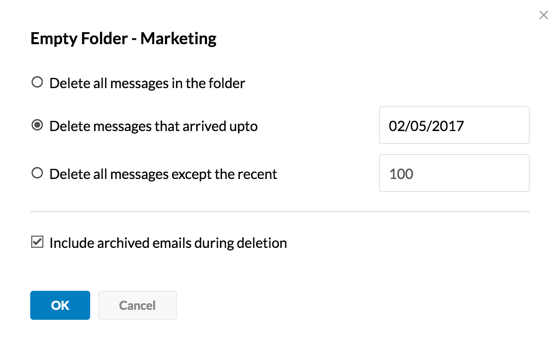
- 从列出的选项中选择首选项。
- 如果您也希望将存档的电子邮件包含在文件夹中,请选中删除时包括存档的电子邮件复选框,然后单击确定。
垃圾箱文件夹
默认情况下,删除后的电子邮件将移动到“垃圾箱”文件夹。您可以将“垃圾箱”文件夹中的电子邮件移动并恢复到所选的任何文件夹中。右键单击“垃圾箱”下的子文件夹并选择删除文件夹选项,即可永久删除这些子文件夹。
如果您的帐户存储空间已满,您可以从删除“垃圾箱”中的邮件来释放空间。清空垃圾箱后,将重新计算帐户存储空间。如果重新计算的帐户大小在分配的限制范围内,帐户将不会被冻结。
垃圾邮件清理时间间隔
被删除的邮件将在“垃圾箱”和“垃圾邮件”文件夹中保留一段固定的时间,之后将被永久删除。默认情况下,“垃圾箱”文件夹中保留时间超过 30 天(在 30 天之前收到)的电子邮件将被定期自动清除。您可以根据需要配置此值。

删除存档的电子邮件
Zoho Mail 还提供了从特定文件夹删除所有存档电子邮件的选项。请按以下说明删除特定文件夹中的所有存档电子邮件。
- 右键单击左侧菜单列表中所需的文件夹。
- 从列出的选项中,选择存档选项。
- 选择删除此文件夹中的所有存档电子邮件选项。
- 此文件夹中的所有存档电子邮件都将移动到垃圾箱中。
注意:
如果您尚未在此文件夹中存档任何电子邮件,则不会出现“删除存档电子邮件”选项。